Modalità notte e filtro luce blu su Android
Aggiornato il:
App e impostazioni per attivare la modalità notte automatica (e abbassare la luminosità dello schermo) su Android (Xiaomi, Huawei, Samsung)
 La modalità notte è una funzionalità molto importante ormai presente in moltissimi modelli di smartphone, che aiuta a non affaticare gli occhi quando si usa lo smartphone di notte o in ambienti senza luce.
La modalità notte è una funzionalità molto importante ormai presente in moltissimi modelli di smartphone, che aiuta a non affaticare gli occhi quando si usa lo smartphone di notte o in ambienti senza luce.Attivando questa modalità la luminosità dello schermo si abbassa automaticamente dopo una certa ora del giorno e viene attivato (dove possibile) il tema nero, così da facilitare la lettura notturna; al mattino, quando sorge il sole, il telefono torna alle impostazioni normali di luminosità e con il tema chiaro (sempre se non abbiamo forzato il tema scuro per essere sempre attivo).
Su Android possiamo attivare la modalità notte automatica sia tramite sistema operativo sia tramite app (per gli smartphone più datati); vediamo in questa guida come modalità notte automatica su Android e preservare così la nostra vista.
LEGGI ANCHE: Come Attivare modalità riposo su Android
Per controllare se il nostro telefono integra un filtro notturno o un filtro blu apriamo l'app Impostazioni, portiamoci nel menu Schermo, Display o Luminosità e schermo quindi controlliamo se è attivabile una voce Filtro blu o Modalità notturna.

Di solito questi telefoni offrono anche un toogle rapido per attivare la modalità notturna; non dovremo far altro che scorrere dal bordo superiore fino al bordo inferiore, aprire il menu dei collegamenti rapidi (chiamati anche toogle) e premere sul pulsante Filtro luce blu o Modalità notturna.
Gran parte degli smartphone che offrono questa possibilità dispongo anche un'efficace sistema di pianificazione, così da poter attivare il filtro solo nelle ore notturne o nelle ore che riteniamo necessari per far riposare la vista prima di addormentarci.
Attivare la modalità notte automatica su Xiaomi
Se possediamo uno smartphone Xiaomi moderno abbiamo due modalità che possiamo attivare per ottenere una buona Night Mode: Modalità lettura e Modalità scura.
Per attivare entrambe portiamoci nell'app Impostazioni, quindi pigiamo sul menu Display per ritrovare i menu che permettono di attivarle.
Se desideriamo attivare la modalità lettura automatica (di fatto una modalità notte) premiamo sul menu Modalità lettura, quindi attiviamo l'interruttore accanto alla voce Pianificazione.
Il sistema vi permetterà di attivare una modalità totalmente automatica (Modalità lettura automatica) che si avvia dopo il tramonto del sole o, in alternativa, possiamo scegliere l'orario d'attivazione e di spegnimento della modalità, così da basarla sulle nostre ore di sonno notturno.
Nella stessa schermata possiamo anche regolare l'intensità del filtro spostando la slide inferiore (sotto la sezione Regola).
Se desideriamo automatizzare anche il tema scuro apriamo il menu Modalità scura quindi attiviamo l'interruttore accanto alla voce Pianifica, così da poter inserire gli orari in cui attivare e disattivare la Dark Mode di Xiaomi (cerchiamo di farla coincidere con la modalità lettura, così da ottenere uno schermo davvero rilassante per i nostri occhi).
Attivare la modalità notte automatica su Samsung
Se siamo felici possessori di uno smartphone targato Samsung possiamo attivare la modalità notte automatica aprendo l'app Impostazioni, pigiando su Display e selezionando il menu Modalità notte.
Si aprirà una schermata dove è sufficiente attivare l'interruttore accanto alla voce Attiva come programmato e scegliere tra Dal tramonto all'alba o su Programmazione personalizzata.
In quest'ultimo caso dovremo scegliere l'ora di inizio e l'ora di fine, così da farla coincidere con le ore di sonno.
Sempre sui Samsung possiamo anche attivare il Filtro luce blu, ottimo per ridurre ulteriormente la stanchezza oculare generando colori più caldi sugli schermi AMOLED.
App per attivare modalità notte
Se il nostro smartphone non dispone della modalità notte o non è programmabile per l'uso automatico, vi consigliamo di provare subito l'app gratuita NightOwl.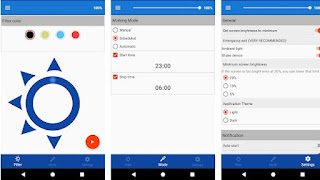
Lo scopo principale di Midnight è quello di ridurre la luminosità dello schermo in modo automatico a una certa ora e di ridurre tale luminosità anche al di sotto del minimo permesso dai controlli di Android; tutte le sue funzioni sono raccolte in due pagine di configurazione che compaiono quando si apre l'applicazione.
Nella prima schermata si può scegliere un colore da usare come filtro sullo schermo ed il livello di abbassamento della luminosità, in percentuale rispetto il minimo predefinito del telefono.
Se si lascia 100%, la luminosità quando si attiva la modalità notte è quella minima predefinita del telefono, se invece si mette 80% o meno, si va sotto il minimo.
Strisciando verso destra si apre un set di tre opzioni su come attivare il filtro notte: manualmente, automaticamente oppure quando pianificato. L'opzione da utilizzare è quella dello Scheduled ossia con pianificazione dell'ora in cui attivarla e quella in cui disattivarla e tornare alla luminosità normale. L'opzione automatica è sicuramente interessante ed attiva il filtro notte basandosi sul sensore luminosità dello smartphone. Toccando il tasto in alto a destra si può aprire la sezione dei Settings per disattivare la notifica permanente, se si vuole nascondere l'applicazione;in queste impostazioni si può anche impostare la luminosità minima dello schermo ad un livello inferiore rispetto a quello predefinito, del 20%, del 10% o del 5%.
In alternativa possiamo utilizzare l'app Filtro Luce Blu, disponibile gratuitamente.

Utilizzando quest'app potremo attivare il filtro blu direttamente dalla barra delle notifiche, scegliere al volo il tipo di filtro da utilizzare e pianificare l'attivazione della nostra personale "modalità notte", indicando i giorni della settimana e la fascia oraria in cui deve essere attivato uno dei filtri (consigliamo sempre di utilizzare filtri che permettono di ottenere colori caldi sullo schermo).
La modalità notte è diventata in poco tempo una delle funzioni più gettonate dagli utenti e praticamente tutti i produttori hanno integrato la loro versione, partendo a quella fornita da Samsung e alle varie modalità che è possibile attivare su Xiaomi e su Huawei.
Si può facilmente attivare la modalità notte su iPhone e iPad per la lettura al buio ed anche usare la modalità Scura su Windows 10 ed il tema scuro su tutti i siti web.

Posta un commento